
L'assistente Google Now, che è uno dei migliori sul mercato anche se la sua funzionalità non è la stessa di quella di Cortana o Siri, è da tempo incluso nel sistema operativo Android. Questo sviluppo consente, ad esempio, di eseguire azioni tramite il riconoscimento vocale o di fornire costantemente informazioni interessanti per l'utente attraverso l'uso di carte. Ecco come impostare le impostazioni giuste per te e ottenere il massimo da esso.
Le possibilità di Google Now sono molto spazioso, poiché è in grado di utilizzare altre applicazioni installate, come il gestore di posta elettronica o l'applicazione mappe, e riconosce quali sono i tuoi gusti per mostrarti notizie correlate e persino luoghi che potrebbero interessarti se vai su un viaggio-. quindi fallo attivato e in funzione è una buona idea (nonostante l'aumento dei consumi che questo comporta).
Configurazione di base di Google Now
Di seguito forniamo i passaggi da eseguire affinché l'operazione sia ottimale in qualsiasi terminale Android, sia esso un telefono o un tablet. Beh è vero che ci sono alcune possibilità Avanzate che possono essere gestiti, ma non sono quelli che indicheremo poiché ciò che cerchiamo è stabilire ciò che è strettamente necessario affinché il la procedura guidata funziona correttamente (Faremo un altro articolo in cui spiegheremo molto più approfonditamente come utilizzare Google Now).
La prima cosa è arrivare alla configurazione di Google Now su Android, che viene eseguita con l'applicazione Impostazioni Google e guardando in Aparado Servizi. Qui vedrai un'opzione in cui compare il nome dell'assistente e, inoltre, dove è possibile gestire le ricerche che vengono effettuate con il dispositivo. Selezionalo.
Ora devi stabilire e verificare che il impostazioni che commentiamo sono esattamente come indicati:
-
Account e privacy: qui non bisogna fare grandi modifiche e basta controllare che l'account Gmail indicato sia quello corretto e, magari, che il filtro SafeSearch abbia lo slider attivato (questo blocca i contenuti inappropriati, ad esempio nelle immagini, che può essere molto adatto possibilità per i più piccoli).
-
Cerca lingua: questo è molto importante, e in alcuni casi l'installazione effettuata non viene eseguita correttamente e viene mantenuta in inglese come quella prescelta. È necessario verificare che sia selezionato lo spagnolo in modo che sia le ricerche che i contenuti -e qualsiasi altra opzione- siano adattati alla nostra lingua.
-
Voice: sezione essenziale per la gestione delle azioni di riconoscimento. Devi impostare lo spagnolo e quindi, in Rileva OK Google, attivare il dispositivo di scorrimento che appare nella nuova finestra in modo che quando lo dici, Google Now si apra. Si consiglia vivamente di scaricare la lingua spagnola in Riconoscimento vocale offline, per evitare malfunzionamenti nelle aree prive di copertura. E, in più, va attivato il blocco delle parole offensive, soprattutto nei terminali per bambini.
-
Ricerca telefono: qui l'ideale è non cambiare nulla della configurazione che arriva di default.
-
Now Cards: è necessario assicurarsi che il dispositivo di scorrimento per mostrare le schede sia attivato, in modo che Google Now sia efficace quando fornisce informazioni. Inoltre, qui è possibile gestire la cronologia di questi e stabilire che non compaiano nella barra delle notifiche (questo è perfetto se viene utilizzato in un widget a schermo).
-
Informazioni: qui puoi semplicemente vedere la versione dell'applicazione Google che è installata. Questo è utile se pensi che ce ne sia uno più moderno e vuoi installarlo a mano.
Altro nozioni di base del sistema operativo Google puoi trovarlo nel seguente elenco con i relativi link:
- Che cos'è la connettività NFC e a cosa serve?
- Opzioni di sicurezza della schermata di blocco
- Ulteriori opzioni di connettività WiFi
- Come installare app al di fuori del Play Store
- Come gestire la posizione sul tuo terminale Android
- Come aumentare la sicurezza crittografando il tuo telefono o tablet
- Come condividere contenuti velocemente
- Come disabilitare le app preinstallate
- Come selezionare le app predefinite
- Come impostare un limite di utilizzo dei dati
- Come cambiare la tastiera su un telefono o tablet
- Come inviare mappe di Google da un computer al tuo terminale
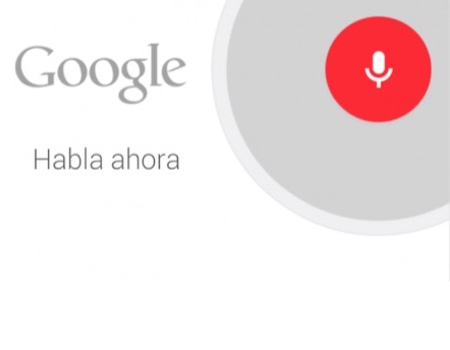
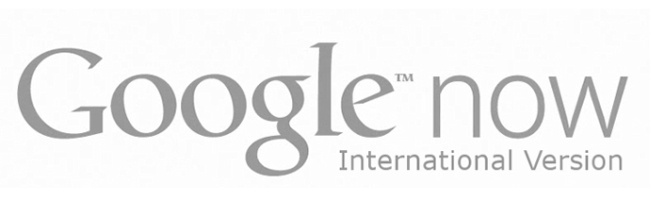





La verità è che ho provato tutti gli assistenti nominati in questo post, tra gli altri, e onestamente non ne ho trovato nessuno migliore dello sherpa, l'ho usato anni fa, ho smesso di usarlo perché mi dicevano che siri era meglio ( bugia, ho controllato ) e di nuovo ho usato di nuovo lo sherpa, che in realtà è molto meglio di quando l'ho usato per la prima volta